Introducción
Este documento describe cómo resolver un error "Compruebe si el tipo de instancia cumple los requisitos mínimos de hardware o si las imágenes de servicio se asignan correctamente". Al implementar la aplicación
Prerequisites
Requirements
Cisco recomienda que tenga conocimiento sobre estos temas:
- GUI de CloudCenter
- Tipo de instancia
- Entorno de implementación
Componentes Utilizados
La información que contiene este documento se basa en estas versiones de software:
- CloudCenter 4.8.x
- Entorno de implementación
- Tipo de instancia
La información de este documento se creó a partir de los dispositivos en un entorno de laboratorio privado específico. All of the devices used in this document started with a cleared (default) configuration. Si tiene una red en vivo, asegúrese de entender el posible impacto de cualquier comando.
Problema
Cuando agrega un nuevo perfil de aplicación, resulta que establece requisitos mínimos de hardware específicos para que una aplicación se ejecute para una aplicación modelada. Sin embargo, cuando se implementa una aplicación, es muy posible que se produzca un error al implementar una aplicación
"Compruebe si el tipo de instancia cumple los requisitos mínimos de hardware o si las imágenes de servicio están correctamente asignadas. “Como se muestra en la imagen.
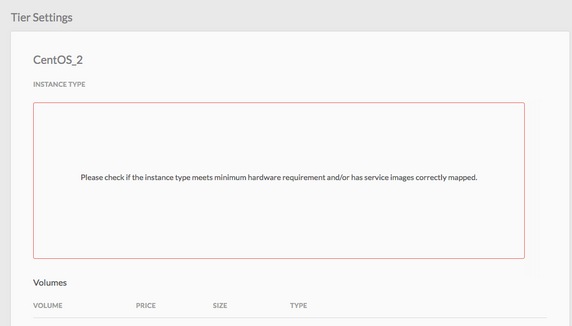
Solución
Para resolver el problema, siga los pasos
Paso 1. Inicie sesión en la GUI de CCM > Acceda a la página Perfil de la Aplicación.
Paso 2. Haga clic con el botón derecho del ratón en el perfil de aplicación > Seleccione Editar / Actualizar en el perfil de aplicación en el que está produciendo este error.

Paso 3. Navegue hasta Topology Modeler > Seleccione el Servicio > Haga clic en Especificaciones mínimas de recursos.

Paso 4. Anote la CPU/ Memoria y el almacenamiento si se especifica en su Especificación de Recursos.
Paso 5. En caso de que esté utilizando Vmware Cloud, compruebe si el tipo de instancia coincide con el tipo de instancia creado en la configuración de Regiones.
Nota: CloudCenter ya ha creado/ establecido el tipo de instancia para el resto de nubes públicas
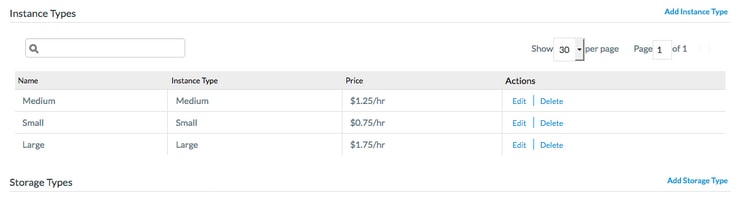
Paso 6. Vaya a Entornos > Editar el Entorno donde desea implementar las aplicaciones
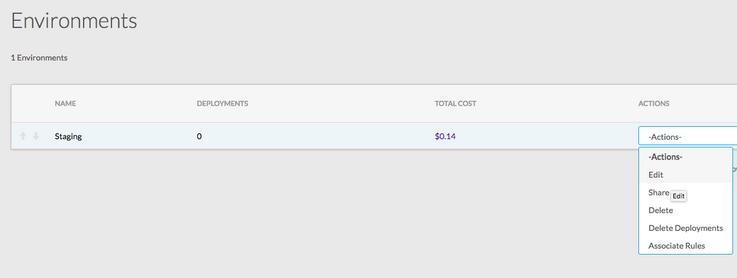
Paso 7. Seleccione Definir configuración de nube predeterminada en la parte inferior de la página > Seleccionar todos los tipos de instancias para coincidir con su aplicación personalizada.

Paso 9. Haga clic en Finalizado > Finalizado.
Paso 10. Implementar aplicación con el Entorno de implementación seleccionado > Siguiente > ¿Podrá ver todo el tipo de instancia que coincida? con el conjunto de configuración de hardware para el perfil de aplicación.
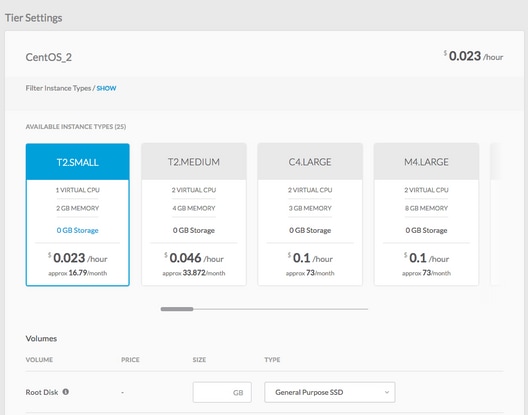
Paso 11. Pulse Implementar para implementar aplicaciones.
